Carpeta
Resumen
| Elemento | Descripción |
|---|---|
| Estado de la versión | Disponibilidad general |
| Productos | Excel Power BI (Modelos semánticos) Power BI (Flujos de datos) Fabric (Flujo de datos Gen2) Power Apps (Flujos de datos) Dynamics 365 Customer Insights Analysis Services |
| Tipos de autenticación admitidos | Windows |
| Documentación de Referencia de las Funciones | Folder.Contents, Folder.Files |
Nota:
Algunas capacidades pueden estar presentes en un producto, pero otras no, debido a los programas de implementación y las capacidades específicas del host.
Funcionalidades admitidas
- Folder path (Ruta de acceso a la carpeta)
- Combinar
- Combinar y cargar
- Combinar y transformar
Conectarse a una carpeta desde Power Query Desktop
Para conectarse a una carpeta desde Power Query Desktop:
Seleccione la opción de Carpeta en la selección de conectores.
Introduzca la ruta de acceso a la carpeta que desea cargar o seleccione Navegar para buscar la carpeta que desea cargar. Después, seleccione Aceptar.
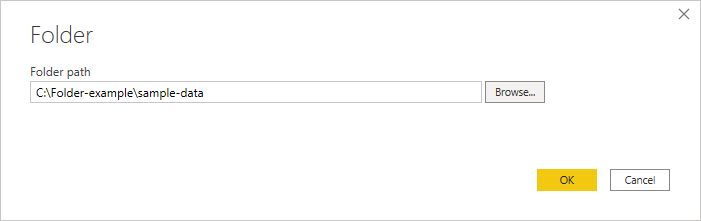
Cuando seleccione la carpeta que desea usar, se muestra la información del archivo sobre todos los archivos de esa carpeta. Además, también se muestra información del archivo sobre cualquier archivo en cualquier subcarpeta.
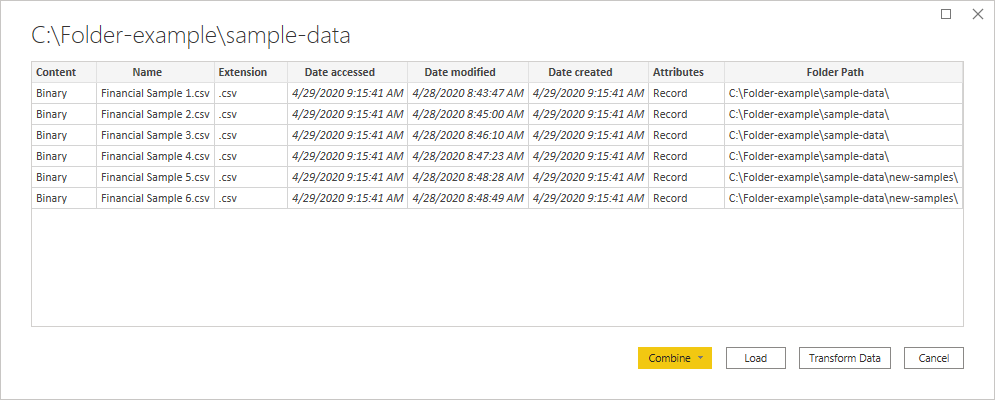
Seleccione Combinar y Transformar Datos para combinar los datos en los archivos de la carpeta seleccionada y cargar los datos en el editor de Power Query para editarlos. Seleccione Combinar y Cargar para cargar los datos de todos los archivos de la carpeta directamente en la aplicación. O seleccione Transformar datos para cargar los datos de la carpeta tal cual están en el editor de Power Query.
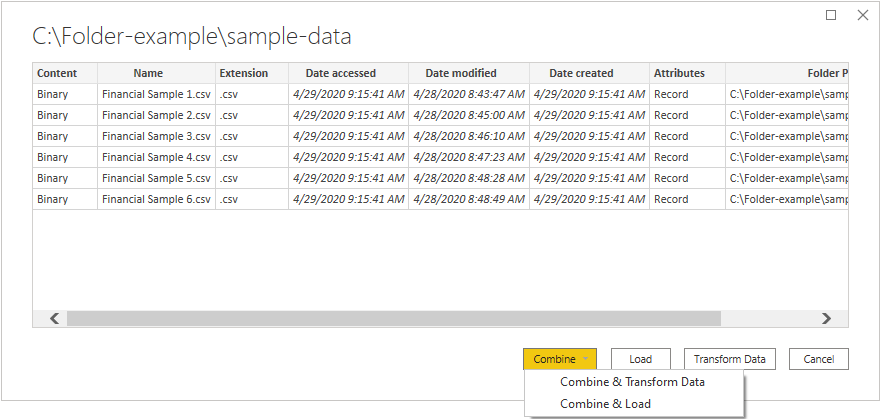
Nota:
Los botones de Combinar y Transformar datos y Combinar y Cargar son las formas más fáciles de combinar los datos que se encuentran en los archivos de la carpeta que especifique. También puede utilizar el botón de Carga (solo en el espacio de trabajo Power BI) o el botón de Transformar Datos en los botones para combinar los archivos también, pero eso requiere de más pasos manuales.
Conectarse a una carpeta desde Power Query Online
Para conectarse a una carpeta desde Power Query Online:
Seleccione la opción de Carpeta en la selección de conectores.
Ingrese la ruta a la carpeta que desea cargar.
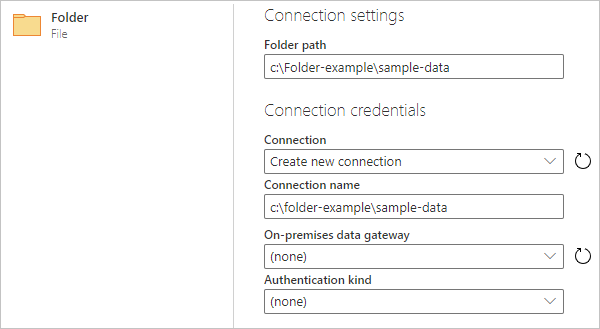
Escriba el nombre de una puerta de enlace de datos local que usará para acceder a la carpeta.
Seleccione el tipo de autenticación para conectarse a la carpeta. Si selecciona la opción de autenticación de Windows, ingrese sus credenciales.
Seleccione Siguiente.
En el cuadro de diálogo del Navegador, seleccione Combinar para combinar los datos en los archivos de la carpeta seleccionada y cargar los datos en el editor de Power Query para editarlos. O seleccione Transformar datos para cargar los datos de la carpeta tal cual están en el editor de Power Query.
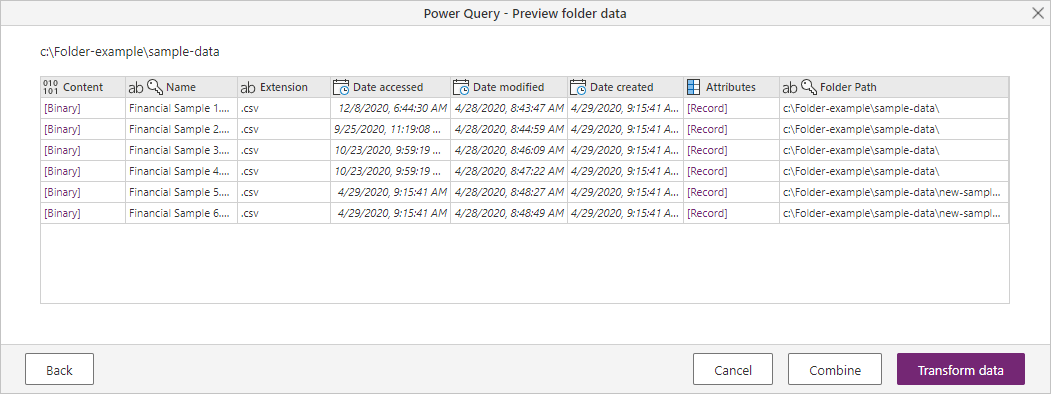
Solución de problemas
Combinación de archivos
Al combinar archivos con el conector de carpetas, todos los archivos de la carpeta y sus subcarpetas se procesan de la misma manera y, a continuación, se combinan los resultados. La forma en que se procesan los archivos está determinada por el archivo de ejemplo que seleccione. Por ejemplo, si selecciona un archivo de Excel y elige una tabla llamada "Tabla1", todos los archivos se tratarán como archivos de Excel los cuales contienen una tabla llamada "Tabla1".
Para asegurarse de que la combinación de archivos funciona correctamente, asegúrese de que todos los archivos de la carpeta y sus subcarpetas tengan el mismo formato y estructura de archivo. Si necesita excluir algunos de los archivos, primero seleccione Transformar datos en lugar de Combinar y filtre la tabla de archivos en el editor de Power Query antes de combinar.
Para obtener mayor información acerca de la combinación de archivos, vaya a Combinar archivos en Power Query.
Comentarios
Próximamente: A lo largo de 2024 iremos eliminando gradualmente las Cuestiones de GitHub como mecanismo de retroalimentación para el contenido y lo sustituiremos por un nuevo sistema de retroalimentación. Para más información, consulta: https://aka.ms/ContentUserFeedback.
Enviar y ver comentarios de